你有没有想过,那些藏在iPhone备忘录里的文字,竟然也能变成实实在在的纸张呢?没错,就是那种可以摸得着、闻得见、甚至能折成纸飞机的纸张!今天,就让我带你一起探索如何把备忘录里的文字变成打印纸上的文字,让你的创意不再只是屏幕上的光点。
一、备忘录里的文字,原来可以这样玩
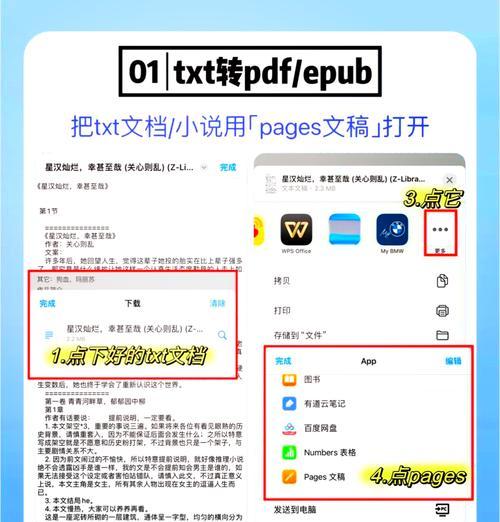
想象你坐在窗边,阳光洒在脸上,手指轻轻地在iPhone屏幕上滑动,写下了一篇关于梦想的备忘录。这些文字,它们在你的生活中扮演了怎样的角色呢?是提醒你每天早起的闹钟,还是记录你旅行见闻的宝典?现在,让我们给这些文字一个新的人生,让它们从虚拟世界跃然纸上。
二、选择打印机,就像挑选你的新伙伴
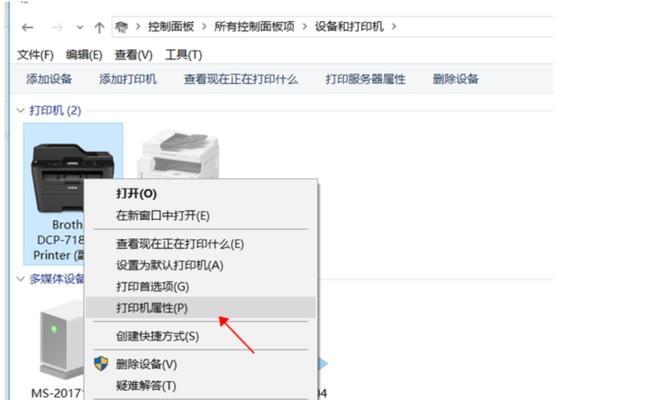
打印机,这个看似普通的设备,却能在关键时刻成为你的得力助手。那么,如何挑选一款适合自己的打印机呢?这里有几个小建议:
1. 考虑打印需求:你是需要彩色打印还是黑白打印?是经常打印照片还是文档?
2. 关注打印速度:如果你经常需要打印大量文件,那么打印速度快的打印机会是你的好选择。
3. 打印质量:打印质量高的打印机能让你打印出的文字和图片更加清晰。
4. 连接方式:现在市面上有很多无线打印机,可以方便地通过Wi-Fi或蓝牙连接手机。
三、设置打印机,就像给生活添点彩
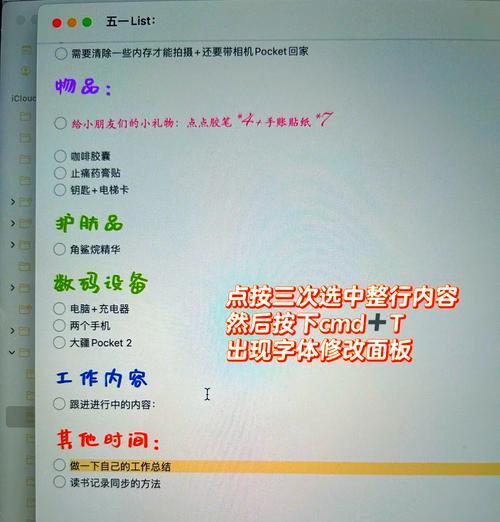
当你选中了心仪的打印机后,接下来就是设置它了。别担心,这个过程简单得就像给手机换壁纸一样。
1. 连接打印机:将打印机连接到电脑或路由器,确保网络连接稳定。
2. 安装驱动程序:根据打印机的品牌和型号,下载并安装相应的驱动程序。
3. 打开打印设置:在电脑或手机上找到打印机的设置界面,这里可以调整打印参数,如纸张大小、打印份数等。
四、打印备忘录,让你的文字飞起来
现在,你已经准备好了一切,是时候让备忘录里的文字飞到纸上啦!
1. 打开备忘录:在iPhone上找到备忘录应用,打开你想要打印的那篇备忘录。
2. 分享备忘录:点击备忘录页面底部的“分享”按钮,你会看到一系列的选项。
3. 选择打印:在分享选项中,找到“打印”按钮,点击进入打印设置页面。
4. 选择打印机:在打印设置页面,选择你刚才设置的打印机。
5. 设置打印参数:根据需要调整打印参数,如打印份数、纸张大小等。
6. 开始打印:一切设置完毕后,点击“打印”按钮,等待片刻,你的备忘录就会变成一张张纸张。
怎么样,是不是觉得这个过程既简单又有趣呢?现在,你可以把你的备忘录变成手账、相册,甚至是送给朋友的礼物。让你的文字,从屏幕跳跃到现实,让生活变得更加丰富多彩。快来试试吧,让你的备忘录也飞起来吧!







